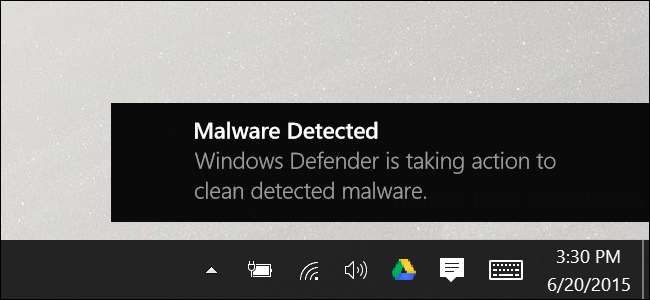
Windows 10 har innebygd antivirus i sanntid som heter Windows Defender, og det er det faktisk ganske bra . Den kjører automatisk i bakgrunnen, og sikrer at alle Windows-brukere er beskyttet mot virus og andre styggheter. Slik fungerer det.
I SLEKT: Hva er det beste antivirusprogrammet for Windows 10? (Er Windows Defender bra nok?)
Starter med Creators Update for Windows 10 , Windows Defenders grensesnitt endret seg litt, og det ble integrert i det nye Windows Defender Security Center - som også gir tilgang til sikkerhetsrelaterte verktøy som familiebeskyttelse, brannmurinnstillinger, enhetsytelse og helserapporter og nettleserens sikkerhetskontroller. Hvis du ikke har gjort det ennå oppdatert til Creators Update , du skal fortsatt kunne følge med ganske bra.
Hva er Windows Defender?
Microsoft tilbød en frittstående antivirusapp med navnet Microsoft Security Essentials i dagene av Windows XP, Vista og 7. Med Windows 8 ble produktet ryddet opp litt, pakket med Windows og omdøpt til Windows Defender. Og dets ganske bra , hvis noe av en blandet pose. Det er sant at andre antivirusapper - som BitDefender og Kaspersky —Beskytt mot flere virus i referanser.
Men Windows Defender har også noen fordeler. Det er den klart mest ikke-invasive appen, som håndterer ting i bakgrunnen når den kan, og ikke tuller deg hele tiden. Windows Defender spiller også bedre med nettlesere og andre apper - respekterer sikkerhets- og personverninnstillingene mer enn de fleste andre antivirusapper.
I SLEKT: Hvordan kjøre Malwarebytes sammen med et annet antivirusprogram
Hva du bruker er opp til deg, men Windows Defender er ikke et dårlig valg (og har overvunnet de fleste av problemene sine for noen år tilbake). Vi anbefaler imidlertid kjører en anti-malware app som Malwarebytes i tillegg til hvilken antivirusapp du velger.
Benytt deg av automatiske skanninger og oppdateringer
I likhet med andre antivirusapper kjører Windows Defender automatisk i bakgrunnen og skanner filer når de lastes ned, overføres fra eksterne stasjoner og før du åpner dem.
I SLEKT: Hvorfor setter antivirusprogramvare karantene i stedet for å slette dem?
Du trenger ikke egentlig tenke på Windows Defender i det hele tatt. Det vil bare dukke opp for å informere deg når det finner skadelig programvare. Det vil ikke engang spørre deg om hva du vil gjøre med den ondsinnede programvaren den finner - det renser bare opp ting og karantene filene automatisk.
Du vil av og til se en varslings-popup for å fortelle deg når en skanning er utført, og du kan vanligvis se detaljene for den siste skanningen ved å åpne Handlingssenter i Windows 10.
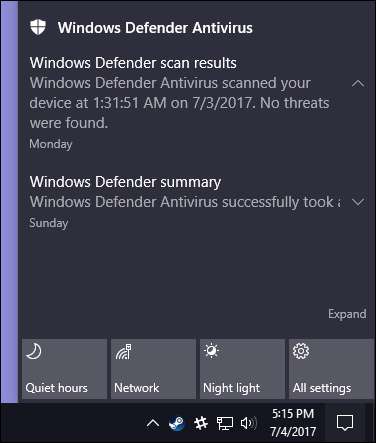
Hvis Windows Defender finner en trussel, vil du også se et varsel som forteller deg at det iverksetter tiltak for å rense disse truslene - og det kreves ingen handlinger fra deg.
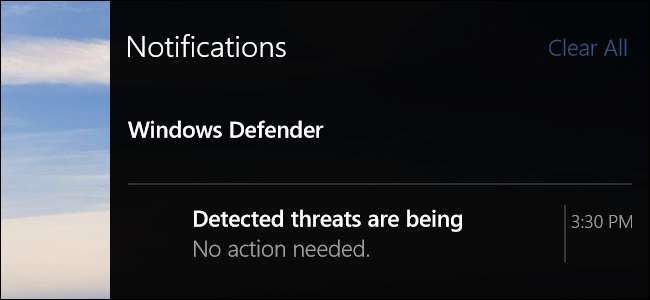
I SLEKT: Du vil ikke kunne deaktivere (eller forsinke) Windows-oppdateringer på Windows 10 Home
Antivirusdefinisjonsoppdateringer kommer automatisk gjennom Windows-oppdatering og er installert som alle andre systemoppdateringer. Denne typen oppdateringer krever ikke omstart av datamaskinen. På den måten trenger du ikke å bekymre deg for å oppdatere Windows Defender, for alt håndteres stille og automatisk i bakgrunnen.
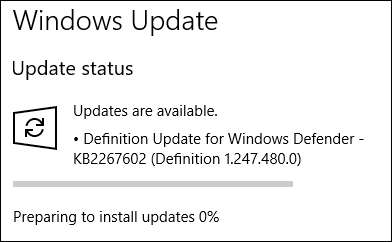
Se skanningshistorikken og skadelig programvare i karantene
Du kan se skannethistorikken til Windows Defender når som helst, og hvis du får beskjed om at den har blokkert skadelig programvare, kan du også se den informasjonen. For å fyre opp Windows Defender Security Center, trykk bare på Start, skriv "defender" og velg deretter "Windows Defender Security Center."
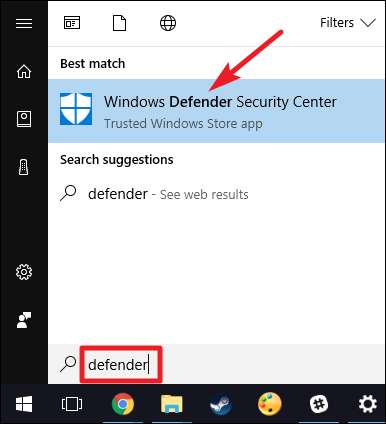
I Windows Defender Security Center-vinduet, bytt til "Windows Defender" -fanen (skjoldikonet) og klikk deretter på "Skanningshistorikk" -linken.
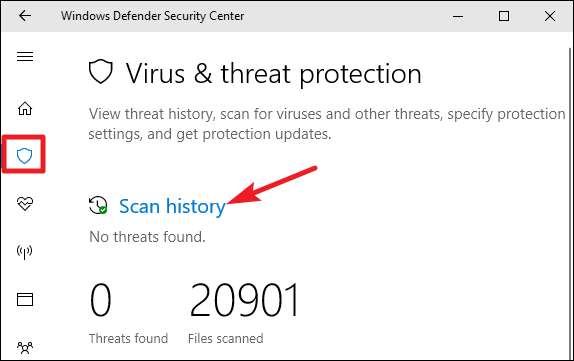
Skjermbildet "Skanningshistorikk" viser alle aktuelle trusler, pluss informasjon om den siste skanningen. Hvis du vil se hele historikken over trusler i karantene, klikker du bare på lenken "Se full historie" i den delen.
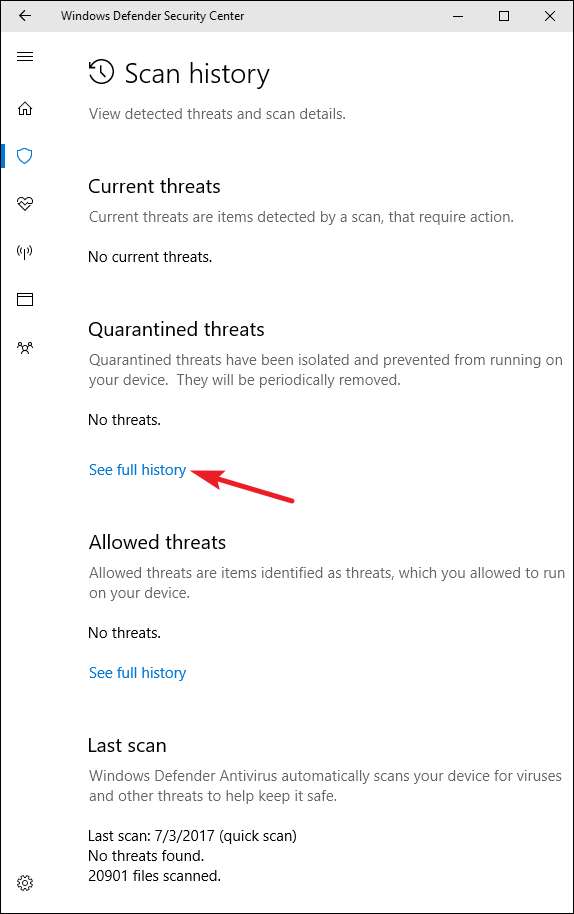
Her kan du se alle truslene som Windows Defender har satt i karantene. For å se mer om en trussel, klikk på pilen til høyre. For å se enda mer, klikk på "Se detaljer" -linken som dukker opp når du utvider en bestemt trussel.
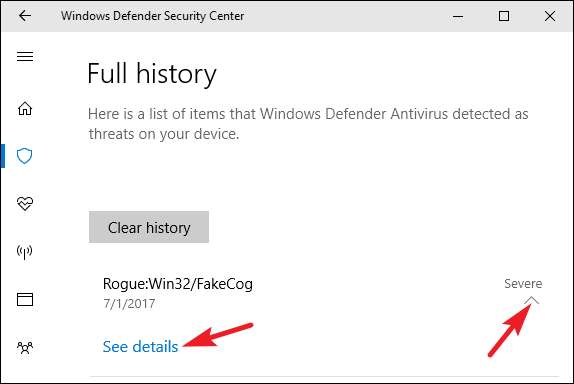
I SLEKT: Hvordan vite om et virus faktisk er falskt positivt
Du trenger egentlig ikke å gjøre noe annet her, men hvis Windows Defender ikke slettet trusselen da den ble funnet, får du muligheten til å gjøre det på denne skjermen. Du vil også kunne gjenopprette varen fra karantene, men du bør bare gjøre dette hvis du er helt sikker på at den oppdagede skadelige programvaren er en falsk positiv . Hvis du ikke er helt, 100 prosent sikker, ikke la den kjøre.
Utfør en manuell skanning
I SLEKT: Hvorfor du ikke trenger å kjøre manuelle antivirusskanninger (og når du gjør det)
Tilbake på hovedfanen "Windows Defender" kan du også la Windows Defender kjøre en rask manuell skanning ved å klikke på "Hurtigskanning" -knappen. Typisk, du trenger ikke å bry deg med dette siden Windows Defender tilbyr sanntidsbeskyttelse og også utfører vanlige automatiske skanninger. Men hvis du bare vil være trygg - kanskje du bare oppdaterte virusdefinisjonene dine - er det absolutt ingen skade å kjøre en rask skanning.
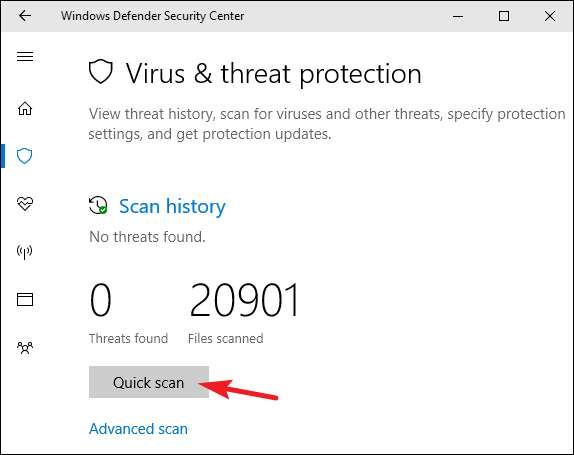
Du kan også klikke på lenken "Avansert skanning" på skjermen for å kjøre tre forskjellige typer skanninger:
- Full skanning: Rask skanning skanner bare minnet og vanlige steder. En full skanning sjekker alle filer og program som kjører. Det kan lett ta en time eller mer, så det er best å gjøre dette når du ikke har tenkt å bruke PC-en din mye.
- Egendefinert skanning: En tilpasset skanning lar deg velge en bestemt mappe du vil skanne. Du kan også gjøre dette ved å høyreklikke på en hvilken som helst mappe på PCen og velge "Skann med Windows Defender" fra hurtigmenyen.
- Windows Defender frakoblet skanning: Noe skadelig programvare er vanskelig å fjerne mens Windows kjører. Når du velger en offline skanning, starter Windows på nytt og kjører en skanning før Windows lastes på PCen.
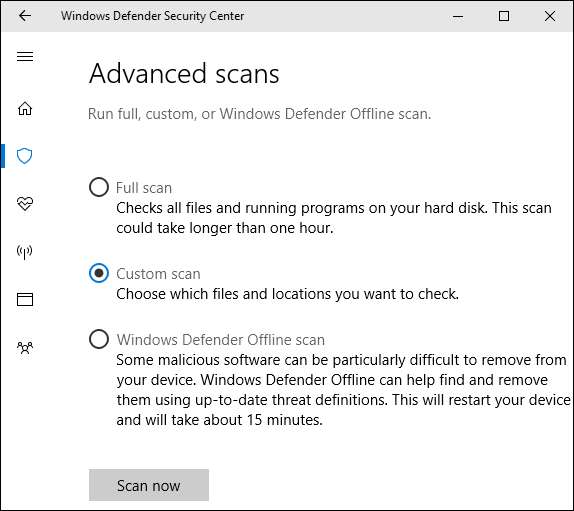
Konfigurer innstillinger for beskyttelse av virus og trusler
Som standard aktiverer Windows Defender automatisk sanntidsbeskyttelse, skybasert beskyttelse og innlevering av eksempler. Sanntidsbeskyttelse sikrer at Windows Defender automatisk finner skadelig programvare ved å skanne systemet ditt i sanntid. Du kan deaktivere dette i en kort periode om nødvendig av ytelsesgrunner, men Windows Defender vil automatisk aktivere sanntidsbeskyttelse for å holde deg trygg senere. Cloud-basert beskyttelse og prøveinnlevering lar Windows Defender dele informasjon om trusler og de faktiske skadelige filene den oppdager med Microsoft.
For å aktivere eller deaktivere noen av disse innstillingene, klikk på "Innstillinger for virus og trusselsbeskyttelse" i hovedfanen "Windows Defender".

Og bytt deretter innstillingene på skjermen som vises.
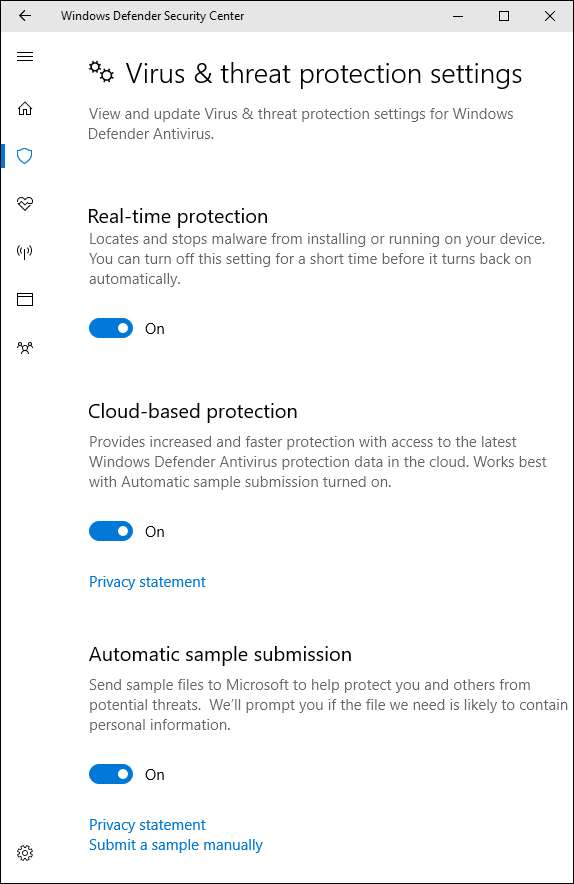
Sett opp unntak for visse mapper eller filer
Hvis du ruller ned helt nederst på samme "Innstillinger for virus- og trusselsbeskyttelse", kan du også angi ekskluderinger - filer, mapper, filtyper eller prosesser som du ikke gjør det vil at Windows Defender skal skanne. Bare klikk på koblingen "Legg til eller fjern ekskluderinger".

Hvis antivirusprogrammet reduserer en bestemt app som du vet er trygt ved å skanne den, kan det øke hastigheten på det å opprette en ekskludering. Hvis du bruker virtuelle maskiner, vil du kanskje ekskludere de store filene fra skanneprosessen. Hvis du har et stort bilde- eller videobibliotek som du vet er trygt, vil du egentlig ikke at skanning reduserer redigeringen.
For å legge til en ekskludering, klikk "Legg til en ekskludering" -knappen, velg typen ekskludering du vil legge til fra rullegardinmenyen, og pek deretter Windows Defender på det du vil ekskludere.
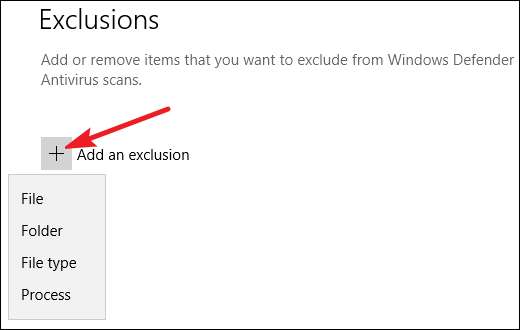
I SLEKT: Antivirus reduserer PCen? Kanskje du bør bruke unntak
Bare vær forsiktig med å bruk sperring sparsomt og smart . Hver ekskludering du legger til reduserer PC-ens sikkerhet med litt fordi de ber Windows Defender om ikke å lete på bestemte steder.
Hva om du installerer et annet antivirusprogram?
Windows 10 deaktiverer automatisk Windows Defender hvis du installerer en annen antivirusapp. Mens en annen antivirusapp er installert, fortsetter ikke Windows Defender å utføre sanntidsskanninger, så det vil ikke forstyrre den andre appen din. Du kan fortsatt bruke Windows Defender til å utføre en manuell - eller frakoblet - skanning som sikkerhetskopi til den foretrukne antivirusappen din.
Hvis du noen gang avinstallerer det andre antivirusprogrammet, vil Windows Defender automatisk sparke i giret igjen og ta over, og gir antivirusbeskyttelse.
Vær imidlertid oppmerksom på at visse anti-malware-apper - som Malwarebytes - kan være det installert sammen med Windows Defender og begge vil tilby gratis sanntidsbeskyttelse.
Uansett hvilket antivirusprodukt du foretrekker, er det bra at hver eneste nye Windows-installasjon fremover kommer med minst en innebygd antivirusbeskyttelse. Selv om det kanskje ikke er perfekt, gjør Windows Defender en anstendig jobb, er minimalt påtrengende, og kan - i kombinasjon med annen sikker databehandling og surfing - bare være nok.






